Задача
Описать быстрый и максимально универсальный способ переноса установленной Windows на произвольную аппаратную платформу.
Границы применимости
ОС Windows 7. Теоретически, Windows 8, Server 2008, 2008 R2. 64-битные ОС можно перенести только на 64-битные платформы.
Описание задачи
Большее число пользователей предпочитают переносить диск/образ ОС, а не переустанавливать с потерей всех настроек. Процесс не является тривиальным. Если обновление незначительно, то проблем не возникает. Если обновляется материнская плата, то все зависит от параметров: различие платформ, актуальность релиза ОС, дата выпуска оборудования. Наихудшим вариантом является переход с amd на intel (или с intel на amd), где целевая платформа выпущена позже дистрибутива ОС (и не имеет записей о соответствующих драйверах в установочных настройках). В этом случае, практически при любом способе переноса, гарантирована ошибка 0x0000007B при запуске ОС на новой машине. Данный способ позволяет избежать этой ошибки.
Плохие советы
Интернет полнится вопросами и бесполезными рецептами. Вот они:
- Воспользоваться утилитой sysprep — это бесполезно и сильно затягивает процесс.
- Воспользоваться сторонними утилитами (Acronis True Image, etc…) — это долго и не гарантирует результат.
- Воспользоваться утилитами botrec и bootsect — в общем случае, проблема не в поиске загрузочных секторов.
Хорошие советы
- Убедиться, что на исходной и целевой системе в настройках BIOS установлены одинаковые режимы AHCI
Controller Mode : Compatible, AHCI Mode: Disabled, SATA Native Mode: Disable
или
Controller Mode : Enhanced, AHCI Mode: Enabled, SATA Native Mode: Enabled - Убедиться, что в настройках системы установлен Standard AHCI controller
Пуск - Панель Управления - Система - Диспетчер устройств - Контроллеры IDE/ATAPI
Правильная реализация переноса
Требования:
- Дистрибутив Windows, аналогичный установленному
- Носитель информации, подходящий для временной установки на него Windows
Процесс
- Подключить временный носитель информации к новой платформе и произвести начальную установку Windows на него.
- Экспортировать в файл куст реестра
HKEY_LOCAL_MACHINE\SYSTEM\CurrentControlSet\Control\CriticalDeviceDatabase - Импортировать файл с кустом реестра на старой машине
- Переустановить жесткий диск с Windows со старой на новую машину
Пояснение:
Основной проблемой при запуске Windows на новой платформе становится неспособность Windows идентифицировать правильные драйверы к аппаратным компонентам новой платформы. В нормальном случае, ОС затем смотрит идентификаторы аппаратуры и устанавливает соответствующий стандартный драйвер. Если, в силу многих причин, ОС не имеет информации по драйверам, соответствующим текущим идентификаторам оборудования, то продолжает использовать старые драйверы. Импортируя ключ реестра с соответствующими идентификаторами мы заставляем систему «опознать» наше оборудование и подключить соответствующий драйвер (или стандартный, если драйвер не найден)
Дополнительно:
- Можно установить новый Windows на тот же самый жесткий диск (только в другую директорию, нежели переносимый дистрибутив), экспортировать куст реестра в файл, загрузить диск на предыдущей машине и импортировать данные в реестр из файла
- Можно провести всю операцию непосредственно на новой платформе, если использовать ERD Commander (Он же Microsoft DART)
- Для каждой версии Windows есть соответствующий DART. Вот хорошая статья. Ссылку на дистрибутив DART можно спокойно нагуглить
- Если, по какой-то причине, невозможно перенести файл с данными из реестра на жесткий диск, то существует способ встроить его непосредственно в boot.wim DART’а. Для этого следует использовать GImageX
Справочная информация
Работоспособность способа проверена при переносе Windows 7 Ultimate SP1, при переносе c nForce+AMD Athlon64x2 на Intel B75 + Celeron G1610. Ниже приведены ссылки на материалы, использованные при подготовке статьи:
forum.ixbt.com/topic.cgi?id=22:72169
support.microsoft.com/kb/953356/en-us
ab57.ru/stop7b.html
Пользователи операционных систем персональных компьютеров имеют свои предпочтения и привычки в работе. Одни использует стандартные приложения Windows с настройками «по умолчанию». Другим пользователям крайне важны персонализация интерфейса операционной системы, использование большого количества приложений и программ с личными настройками.
При переустановке Windows индивидуально настроенный интерфейс удаляется. Поэтому пользователи не горят желанием «сносить» старую операционную систему. Однако прогресс движется постоянно вперед, «железо» быстро устаревает и приходит момент замены некоторых компонентов.
И если замена ОЗУ, графического адаптера, блока питания или процессора может быть произведена без инсталляции новой системы с сохранением всей информации и целостности настроек Windows, то, в случае выхода из строя или обновления материнской платы и жесткого диска инсталляции новой ОС вам не избежать.
Предварительные действия для сохранения настроек Windows
Чтобы обезопасить себя от возможной неудачи при проведении процедуры замены материнской платы, необходимо иметь копию установленной системы. На сегодняшний день существует огромное множество софта, с помощью которого можно создать спасательный диск со старой операционной системой.
Для того чтобы обмануть систему при замене материнской платы, необходимо удалить все драйвера. Ведь основной проблемой при замене «материнки» является несовместимость драйверов, а самым капризным считается ATA/SATA контроллер.
В Windows есть специальная программа (sysprep) для очистки уникальных данных из системы, используя которую можно безболезненно заменить материнскую плату. Особое внимание необходимо обратить на то, что эту программу следует запускать перед заменой старых комплектующих.
Итак, мы можем приступить к удалению данных при помощи утилиты sysprep. Чтобы вызвать программу, необходимо одновременно нажать клавиши ”Win + R”, в появившемся окошке прописать адрес: “C:\windows\system32\sysprep\sysprep.exe” и нажать кнопку “ok”.
После того как на мониторе появится диалоговое окно с настройками программы, необходимо проделать следующие манипуляции:
- в меню «Действия по очистке системы» выбираем пункт «Переход в окно приветствия системы (OOBE)»;
- помечаем галочкой «Подготовка к использованию»;
- в меню «Параметры завершения работы» указываем «Завершение работы»;
- нажимаем кнопку “OK”.
Компьютер автоматически выключится, как только утилита осуществит все необходимые операции. Следующий этап – процесс замены материнской платы и запуска компьютера с новым оборудованием.
Восстановление Windows 7 при выходе из строя «материнки»
Однако не всегда есть возможность подготовиться к «безболезненной» замене материнской платы. Иногда происходят внезапные сбои в оборудовании, и загрузить рабочую систему уже не получается.
В этой ситуации поможет специальная программа ERD-Commander, которую без труда можно скачать на просторах интернета, а затем записать на компакт-диск. Установив новую материнскую плату, следуем пошаговым инструкциям:
- Загружаемся с предварительно записанного диска.
- В меню выбираем «ERD Commander 6.5 for Windows 7».
- Во всплывшем окошке с вопросом о подключение к сети, жмем «Нет».
- На запрос программы о переназначении букв диска отвечаем «Да».
- Указываем нашу Windows7, нажимаем далее.
- Ждем автоматического исправления неполадок.
- В окне «Параметры восстановления системы» выбираем самый нижний пункт «Запуск различных средств восстановления MSDaRT».
- Далее вызываем редактор реестра.
- Находим ветку «MountedDevices» и производим ее удаление.
- Переходим в ветвь «HKLM\SYSTEM\CurrentControlSet\services» и правим значения в параметре Start на «0».
Процесс замены платы
При первой загрузке Windows запросит имя пользователя. Вы должны завести новую учетную запись, которую потом без труда удалите, и будете пользоваться своими старыми данными. Далее система сама инсталлирует необходимые драйвера или запросит у пользователя те, которых не окажется в базе.
Единственным недостатком данного метода является повторная активация Windows, так как операционная система иногда привязывается к ранее установленному оборудованию.
Нужно было перенести систему с машины одного поколения пеньком на свежее железо. Естественно развернутая из Акрониса копия не стартонула. Ошибка 7b.
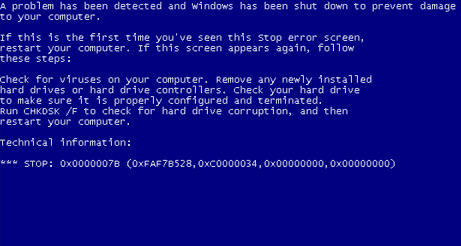
Накопал инфу тут
Все дело в том, что Windows не имеет возможности самостоятельно поменять драйвер контроллера при загрузке. В следствии, во время загрузки операционная система — просто теряет жесткий диск и не сможет продолжить запуск.
Я сделал резервную копию с помощью LiveUSB Акронисом и перенес систему на другой винт. Далее винт вставил в новый комп. И система предсказуемо не запустилась.
Далее зашел в редактор реестра в LiveUSB.
1. Сперва нужно удалить ветку реестра HKLM\SYSTEM\MountedDevices
2. Теперь необходимо включить запуск сервисов, загружающих стандартные драйвера контроллеров IDE и SATA.
3. Раскрываем ветку HKLM\SYSTEM\CurrentControlSet\services в левой части редактора реестра. Теперь проверяем следующие разделы в данной ветке: amdide, amdsata, amdxata, atapi, intelide, msahci, pciide. Параметр Start у каждого обязан быть равен 0х00000000 (0). Значение Start=0 — запуск сервиса при загрузке Windows. В случае если он равен 0х00000003 (3) щелкаем дважды на имя параметра (Start) и заменяем значение на 0 и давим ОК.
4. После того, как start будет установлен в значение 0 у всех указанных выше разделов реестра, закрываем редактор реестра и перезагружаем PC в нормальном режиме. Как правило, этого достаточно для успешной загрузки Windows 7. Теперь надо установить драйвера на свежую материнку.
В случае если не помогло!
Если проделанное выше, не помогло и Windows 7 все равно не загружается и выдает ошибку STOP 0x0000007b, значит нужный драйвер контроллера не загружается. Чтобы исправить ситуацию, включаем загрузку всех, известных операционной системе драйверов.
Чтобы достичь желаемого результата, ставим значение параметра Start равным 0 в следующих сервисах: adp94xx, adpahci, adpu320, aic78xx, amdsbs, arc, arcsas, elxstor, HpSAMD, iaStorV, iirsp, LSI_FC, LSI_SAS, LSI_SAS2, LSI_SCSI, megasas, MegaSR, nfrd960, nvraid, nvstor, ql2300, ql40xx, SiSRaid2, SiSRaid4, vhdmp, vsmraid, aliide, cmdide, nvraid, viaide.
| Автор | Сообщение | ||
|---|---|---|---|
|
|||
|
Member Статус: Не в сети |
имею материнскую плату GIGABYTE P43T-ES3G в связи с ее несостоятельностью по обеспечению питания на камень (ку6600) купил ASUS-P5Q3 по идее очень близкие платы, южник один и тот же, северник чутка другой, звук сооовсем другой…с остальным просто не разбираюсь |
| Реклама | |
|
Партнер |
|
Axel_F |
|
|
Member Статус: Не в сети |
Проблем быть не должно, кроме активации. |
|
exodi |
|
|
Member Статус: Не в сети |
evgen1979 писал(а): что то может в винду пока на GIGABYTE надо установить, В русском языке предложения полагается начинать с прописной буквы. Это первое. |
|
evgen1979 |
|||
|
Member Статус: Не в сети |
Axel_F Добавлено спустя 5 минут 39 секунд:
|
|
SergeiXp |
|
|
Member Статус: Не в сети |
установи заново — тебеже проще будет! |
|
Зеро |
|
|
Member Статус: Не в сети |
evgen1979 Добавлено спустя 2 минуты 33 секунды: ну начнем с того что все буквы печатные тут) прописных нет фпринципе) Прописные буквы |
|
a13 |
|
|
Member Статус: Не в сети |
Перед установкой платы установите дрова для контроллера ИДЕ на стандартные от майкрософт (в диспетчере устройств) |
|
Maibex |
|
|
Member Статус: Не в сети |
Автор такое чувство, что Windows не на HDD или SSD устанавливается, а непосредственно в материнскую плату… |
|
evgen1979 |
|
|
Member Статус: Не в сети |
SergeiXp Добавлено спустя 9 минут 41 секунду: |
|
Axel_F |
|
|
Member Статус: Не в сети |
1- выключаешь комп, |
|
Megagad |
|
|
Member Статус: Не в сети |
evgen1979 писал(а): Я ее активировал в 2010 вот таким фаилом 7600_RTM_v13.1_(25.05.2010).exe А для кого правило: Цитата: 3.17. Публично обсуждать нелегальное использование (в том числе взлом) программного обеспечения, систем безопасности и т. д. Публиковать пароли, серийные номера и адреса (ссылки), по которым можно найти что-либо из вышеназванного. Автору — сходить купить лицензионную винду и поставить всё с нуля. |
|
No_Name_NPC |
|||
|
Member Статус: Не в сети |
Megagad писал(а): Автору — сходить купить лицензионную винду и поставить всё с нуля. Зачем? Скачиваешь PhoenixTool 1.90 Добавлено спустя 24 минуты 16 секунд: evgen1979 писал(а): По поводу вытерить все дрова — есть ли какая то команда удаляющая все драйвера специально для такого случая? Или надо ручками каждое устройство вытерать из диспетчера? Driver Sweeper
|
|
psilocebin |
|
|
Advanced member Статус: Не в сети |
На вопросы ответили. Добавлено спустя 5 часов 16 минут 3 секунды: |
|
evgen1979 |
|
|
Member Статус: Не в сети |
http://www.q2w3.ru/2011/03/04/3226/ вот нашел статейку, друг советует просто удалить контролер дисков так как он привязан к сирийнику южника, а потом восстановить систему с диска….т.е. способов много — но хотелось бы самый безболезненый |
|
Axel_F |
|
|
Member Статус: Не в сети |
evgen1979 писал(а): самый безболезненый я предложил самый безболезненный, куда уже проще? семерка сама разберется, что ей не хватает. Если сильно припирает, то очисти от самостоятельно установленных дров в безопасном режиме. Добавлено спустя 7 минут 28 секунд: http://forum.ru-board.com/topic.cgi?for … it=1&m=1#1 |
|
evgen1979 |
|
|
Member Статус: Не в сети |
из ссылки: http://forum.ru-board.com/topic.cgi?for … it=1&m=1#1 Цитата: Панель управления > Система > Оборудование > Диспетчер устройств > Компьютер > правой кнопкой по установленному драйверу HAL > Обновить драйвер > Нет, не в этот раз > Установка из указанного места > Не выполнять поиск. Я сам выберу нужный драйвер > Компьютер с ACPI > Далее > Готово! у мен не так, у меня там только acpi x64-based pc и все…. Добавлено спустя 3 минуты 43 секунды: Цитата: я предложил самый безболезненный, куда уже проще? семерка сама разберется, что ей не хватает. Если сильно припирает, то очисти от самостоятельно установленных дров в безопасном режиме. ну ведь не раз бывало что из за недочишеных старых дров все глючело, хочецо без последствий, чтоб потом голову не ломать кто виноват в бсодах (мать новая, дрова старые (остатки), или все вместе) |
|
Axel_F |
|
|
Member Статус: Не в сети |
evgen1979 писал(а): у меня там только acpi x64-based pc и все…. Ну дык правильно, там пример для х86… Добавлено спустя 1 минуту 45 секунд: Axel_F писал(а): очисти от самостоятельно установленных дров в безопасном режиме. Это чем не устраивает? |
|
evgen1979 |
|
|
Member Статус: Не в сети |
Цитата: очисти от самостоятельно установленных дров в безопасном режиме. действие первое Добавлено спустя 6 часов 53 минуты 32 секунды: |
|
oldman_lbt |
|
|
Member Статус: Не в сети |
В панели управления, «установка\удаление программ» удаляешь все что есть из драйверов. В диспетчере устройств «системные устройства» удаляешь «шину PCI» НЕ ПЕРЕЗАГРУЖАЕШЬСЯ! |
|
G’Kar |
|
|
Member Статус: Не в сети |
Сеть и аудио схожи, чипсет один 43 другой 45, оба интел. Вообще не понимаю какие проблемы. Все что запросит дрова после переезда ублажить и готово. |
—
Кто сейчас на конференции |
|
Сейчас этот форум просматривают: нет зарегистрированных пользователей и гости: 7 |
| Вы не можете начинать темы Вы не можете отвечать на сообщения Вы не можете редактировать свои сообщения Вы не можете удалять свои сообщения Вы не можете добавлять вложения |
- Компьютеры
- Cancel
Если старая материнка жива и винда на ней грузится — то всё просто:
нужно в реестре подправить пару-тройку циферок
1) запускаем regedit от имени администратора:
— жмем Win (кнопка Пуск круглая) и вводим внизу regedit
— жмакаем правой кнопкой по найденной программе и кликаем (уже левой) по строке
Запуск от имени Администратора

2) идем в дереве по веткам: HKLM\SYSTEM\CurrentControlSet\services и смотрим параметр запуска следующих сервисов: amdide, amdsata, amdxata, atapi, intelide, msahci, pciide (для удобства приведено в алфавитном порядке) — у всех нужно поставить 0 в параметре Start

3) идем в ветку HKLM\SYSTEM\MountedDevices и трем нафих все примонтированные устройства

4) завершаем работу и смело переносим винт на новые кишки.
Если же мать умерла и есть в наличии только новая, на которой винда-то и не грузится, то те же самые действия нужно проделать из-под ERD Commander’а, который можно скачать здесь (кстати он есть уже вмонтирован в некоторые дистрибутивы Windows 7 — аля «Windows 7 x86 and x64 SP1 18 in 1»)
Подробнее смотри по ссылке:
© http://knowpc.ru/materinskie-platy/zamena-materinskoj-platy-bez-pereustanovki-windows/
